Dell Wireless 1515 Wireless-N WLAN Card Users Guide electronics accessory Manuel utilisateur
PDF
Descargar
Documento
Carte réseau sans fil Dell™ 1515 N - Guide de l’utilisateur Introduction Caractéristiques techniques Connexion à un réseau de base ou création d’un réseau Ad Hoc avec le service Configuration automatique sans fil de Microsoft® Windows® XP Réglementation Connexion à un réseau avancé avec le service Configuration automatique sans fil de Microsoft® Windows® XP Dépannage Connexion à un réseau avancé avec le service Configuration automatique sans fil de Microsoft® Windows® Vista Glossaire Paramétrage des propriétés avancées Remarque, Avertissement et Attention REMARQUE : La mention REMARQUE signale des informations importantes qui vous permettent d’optimiser l’utilisation de votre ordinateur. AVERTISSEMENT : La mention AVERTISSEMENT indique soit un éventuel dommage matériel, soit la perte de données et vous indique comment éviter tout problème. ATTENTION : La mention ATTENTION signale un dommage matériel, une blessure corporelle ou un danger de mort potentiel. Les informations contenues dans ce document sont susceptibles d’être modifiées sans préavis. © 2008 Dell Inc. Tous droits réservés. Toute copie ou reproduction d’un élément du présent document, de quelque manière que ce soit, sans l’autorisation expresse de Dell est strictement interdite. Dell et le logo Dell sont des marques commerciales de Dell Inc. ; Microsoft, Windows, Windows Vista, Windows Server et Internet Explorer sont des marques commerciales ou des marques déposées de Microsoft Corporation aux États-Unis et/ou dans d’autres pays. Wi-Fi, Wi-Fi Protected Access, Wi-Fi CERTIFIED, WPA, WPA2 et WMM sont des marques commerciales de Wi-Fi Alliance. PCI Express et ExpressCard sont des marques commerciales de PCI-SIG. Les autres marques et noms commerciaux utilisés dans le présent document appartiennent à leurs propriétaires respectifs. Dell nie toute responsabilité concernant les droits de propriétés des marques et noms commerciaux autres que ceux lui appartenant. Rév. 1.0 : avril 2008 Retour à la Table des matières Introduction : Carte réseau sans fil Dell™ - Guide de l’utilisateur Informations importantes à l’intention des utilisateurs qui ne connaissent pas ou peu le fonctionnement des réseaux sans fil Présentation des réseaux sans fil Caractéristiques de la carte réseau sans fil Avant de commencer Si votre carte réseau sans fil Dell n’était pas intégrée à l’ordinateur, reportez-vous à la fiche d’informations fournie avec cette carte Dell pour connaître les instructions relatives à l’installation de la carte et du logiciel du pilote. Informations importantes à l’intention des utilisateurs qui ne connaissent pas ou peu le fonctionnement des réseaux sans fil Qu’est-ce qu’un réseau sans fil ? Un réseau sans fil est un réseau local sans fil (WLAN - Wireless Local Area Network) qui permet de connecter des ordinateurs, également appelés clients sans fil, à un réseau câblé existant à l’aide de cartes réseau et non de câbles. Dans un réseau sans fil, un dispositif de communication radio, appelé point d’accès (AP) ou routeur sans fil, est utilisé pour relier les réseaux câblés et sans fil. Les clients sans fil se trouvant à la portée du routeur sans fil/point d’accès peuvent se connecter au réseau câblé et à Internet. Le routeur sans fil/point d’accès, qui est un appareil petit et léger, utilise une antenne reliée pour communiquer avec les clients sans fil, mais utilise des câbles pour communiquer avec les clients câblés du réseau câblé. Quels sont les éléments requis pour configurer un réseau sans fil ? Pour configurer un réseau sans fil, vous avez besoin : d’un modem câble ou DSL prenant en charge les connexions Internet à haut débit (large bande) ; d’un routeur sans fil ; d’une carte réseau sans fil (par exemple, la carte réseau sans fil Dell) pour chaque ordinateur que vous souhaitez connecter au réseau sans fil. Connectez une extrémité d’un câble réseau au modem large bande, puis connectez l’autre extrémité à Internet ou au port du réseau étendu (WAN - Wide Area Network) sur le routeur sans fil. Figure 1 : réseau sans fil Internet Modem large bande Routeur sans fil Ordinateur activé pour l’accès sans fil Ordinateur portable activé pour l’accès sans fil Qu’est-ce que SSID ? L’identificateur SSID (Service Set Identifier) correspond au nom d’un réseau sans fil spécifique. Le nom du réseau sans fil (SSID) est défini au niveau du routeur sans fil/point d’accès. Le routeur sans fil/point d’accès peut être défini de manière à diffuser le SSID affecté ou non. Lorsque le routeur sans fil/point d’accès est défini de manière à diffuser le SSID, le réseau sans fil est un réseau de diffusion. Si la configuration du routeur sans fil/point d’accès ne permet pas la diffusion du SSID, le réseau sans fil est un réseau de non-diffusion. Réseau de diffusion : Les ordinateurs équipés d’une carte sans fil, qui se trouvent à la portée d’un routeur sans fil/point d’accès utilisé dans un réseau de diffusion, peuvent détecter et afficher le SSID du réseau. Cette fonctionnalité est particulièrement utile lorsque vous recherchez un réseau sans fil disponible auquel vous connecter. Réseau de non-diffusion : Les ordinateurs équipés d’une carte sans fil, qui se trouvent à la portée d’un routeur sans fil/point d’accès utilisé dans un réseau de non-diffusion, peuvent détecter le SSID du réseau mais ne peuvent pas l’afficher. Pour établir une connexion avec un réseau de non-diffusion, vous devez connaître son SSID. Qu’est-ce qu’un profil ? Un profil est un groupe de paramètres enregistrés utilisé pour se connecter à un réseau sans fil. Les paramètres incluent le nom de réseau (SSID) et tous les paramètres de sécurité. Pour établir une connexion avec un réseau sans fil, vous devez créer son profil. Le profil que vous créez est automatiquement enregistré lors de la connexion au réseau sans fil. Ces paramètres sans fil étant enregistrés, votre ordinateur portable Dell se connecte ensuite automatiquement au réseau dès sa mise sous tension, à condition qu’il se trouve à la portée du routeur sans fil/point d’accès du réseau. Quelle est la différence entre un réseau sécurisé et un réseau ouvert, et comment réaliser la connexion de ces deux types de réseau ? Le propriétaire ou l'administrateur d’un réseau sans fil peut contrôler le droit d’accès au réseau des utilisateurs en demandant à chaque tentative de connexion la saisie d’une clé réseau ou d'un mot de passe. Ces contrôles offrent divers niveaux de sécurité pour un réseau sans fil qui est alors appelé réseau sécurisé. Par conséquent, si le réseau sans fil auquel vous souhaitez vous connecter est un réseau sécurisé, vous devez obtenir la clé réseau ou le mot de passe auprès du propriétaire ou de l’administrateur du réseau en question. Un réseau sans fil auquel l'utilisateur peut se connecter sans avoir à saisir une clé réseau ou un mot de passe est appelé un réseau ouvert. Pour obtenir les instructions de connexion de l’un de ces types de réseau, reportez-vous à Connexion à un réseau de base ou création d'un réseau Ad Hoc avec le service Configuration automatique sans fil de Microsoft® Windows® XP ou Connexion à un réseau avancé avec Windows Vista® Comment activer/désactiver la radio de ma carte réseau sans fil Dell ? Vous pouvez désactiver la radio de la carte réseau sans fil Dell afin d’économiser la batterie de l’ordinateur ou pour respecter les réglementations relatives à la désactivation des radios dans les avions ou dans d’autres lieux où les transmissions radios ne sont pas autorisées. Si vous souhaitez ensuite vous connecter à un réseau sans fil, n’oubliez pas d’activer de nouveau la radio. Vous pouvez activer/désactiver la radio à l’aide d’un outil logiciel, d’un commutateur intégré ou d’une combinaison de touches du clavier. Si vous avez désactivé la radio et que vous souhaitez vous connecter à un réseau sans fil, vous devez l’activer de nouveau. Si vous rencontrez des problèmes de connexion à un réseau sans fil, vérifiez bien l’état de la radio. Le commutateur intégré est disponible uniquement sur certains modèles d'ordinateurs portables Dell. Si votre modèle est doté d’un commutateur coulissant situé sur le côté, déplacez le commutateur vers l’avant pour activer la radio et vers l'arrière pour la désactiver. Dès que vous déplacez le commutateur, un message indiquant l’état de la radio apparaît à l’écran. Si votre modèle n’est pas équipé d'un commutateur coulissant, appuyez sur les touches <Fn><F2> du clavier. Dès que vous appuyez sur <Fn><F2>, un message indiquant l’état de la radio apparaît à l’écran. Présentation des réseaux sans fil Si votre ordinateur est équipé d’une carte réseau sans fil Dell, vous pouvez vous connecter à un réseau ou à Internet à l’aide d’un routeur sans fil/point d’accès, mais également partager votre connexion Internet, partager des fichiers avec d’autres ordinateurs connectés au même réseau Ad Hoc et utiliser une imprimante sans fil. La solution de réseau local sans fil de Dell étant conçue aussi bien pour une utilisation professionnelle que domestique, vous pouvez vous servir de toutes ces fonctionnalités chez vous, au bureau ou lors de vos déplacements. Les instructions contenues dans le présent guide de l’utilisateur s’appliquent à l’utilisation d’une carte réseau sans fil Dell installée dans un ordinateur fonctionnant sous Windows XP Service Pack 2, Windows XP Media Center ou Windows Vista. Les utilisateurs de Windows XP peuvent se connecter à un réseau de base ou avancé, ou créer un réseau Ad Hoc en utilisant le service Configuration automatique sans fil de Windows natif. REMARQUE : Nous vous recommandons de gérer les réseaux sans fil à l’aide du service Configuration automatique sans fil de Window, qui est l’outil par défaut du système. Types de réseau sans fil Les deux types de réseau sans fil sont les réseaux d’infrastructure et les réseaux Ad Hoc. Le réseau d’infrastructure est également appelé réseau de point d’accès (AP) et le réseau Ad Hoc réseau d’égal à égal ou réseau poste à poste. Le réseau d’infrastructure est le type de réseau le plus fréquemment utilisé dans les environnements professionnels et domestiques. Réseau d’infrastructure Le réseau d’infrastructure comporte au moins un routeur sans fil/point d’accès et un client sans fil. Le client sans fil utilise le routeur sans fil/point d’accès pour accéder au réseau câblé standard. Le réseau câblé peut être l’intranet d’une entreprise ou Internet, selon l’emplacement du routeur sans fil/point d’accès. Cette fonctionnalité permet aux ordinateurs connectés au réseau d’infrastructure d’accéder aux ressources et aux outils du réseau local câblé, notamment à Internet, à la messagerie électronique, et au partage de fichiers et d’imprimantes. Pour les besoins du présent guide de l’utilisateur, les réseaux d’infrastructure sont répartis en deux catégories : de base et avancé. Un réseau d’infrastructure de base est un réseau qui comporte l'un des paramètres de sécurité suivants : Authentification WPA-Personel (PSK) Authentification ouverte ou partagée (WEP) Aucun REMARQUE : WPA-Personel (PSK) utilise l’authentification WPA-PSK ou WPA2-PSK, selon les protocoles de sécurité disponibles sur l’AP. Le réseau d’infrastructure avancé est généralement utilisé dans un environnement professionnel uniquement. Il utilise un type d’authentification EAP (également appelé 802.1X). Figure 2 : réseau d’infrastructure Réseau Ad Hoc Dans un réseau Ad Hoc, les clients sans fil communiquent directement entre eux sans passer par un routeur sans fil/point d’accès. Ce type de réseau vous permet de partager des fichiers avec d'autres ordinateurs, d’imprimer des documents sur une imprimante partagée et d’accéder à Internet via un modem partagé. Dans un réseau Ad Hoc, chaque ordinateur connecté au réseau ne peut communiquer qu’avec les autres ordinateurs connectés à ce même réseau et qui se trouvent à la portée du réseau. Pour vous connecter à un réseau Ad Hoc, configurez le profil pour le mode Ad Hoc. Le fonctionnement de ce mode peut être limité dans le cadre d'exigences réglementaires. Figure 3 : réseau Ad Hoc AP de diffusion ou AP de non-diffusion Un AP de diffusion diffuse son nom de réseau (SSID). Tandis qu’un AP de non-diffusion ne le diffuse pas. La plupart des AP utilisés dans les environnements professionnels sont des AP de non-diffusion. Il est possible de configurer les routeurs sans fil utilisés par les petites entreprises/les travailleurs indépendants en tant que routeurs de non-diffusion. Il est important de savoir si le réseau auquel vous souhaitez vous connecter est un réseau de diffusion ou de non-diffusion. Caractéristiques de la carte réseau sans fil La carte réseau sans fil Dell est dotée des caractéristiques suivantes : Compatibilité avec la norme IEEE 802.11a (bande de fréquence 5 GHz) Compatibilité avec la norme IEEE 802.11g (bande de fréquence 2,4 GHz) Compatibilité avec la norme IEEE 802.11n (bande de fréquence 2,4 GHz et 5 GHz) Débit des données sur le réseau allant jusqu’à 130 Mbps pour les canaux 20 MHz et 300 Mbps pour les canaux 40 MHz Prise en charge de la technologie UAPSD (Unscheduled Automatic Power Save Delivery) REMARQUE : Tous les modèles de carte réseau sans fil Dell ne sont pas compatibles avec la norme IEEE 802.11a (5 GHz) ou IEEE 802.11n. La carte réseau sans fil Dell fonctionne avec n’importe quel routeur sans fil/point d’accès ou carte réseau sans fil compatible IEEE 802.11 Wi-Fi CERTIFIED™. Avant de commencer Reportez-vous à la section Approbations radio pour plus d’informations sur les points suivants : Éventuelles limitations d’utilisation selon les pays Paramètres garantissant des performances réseau optimales et le respect des exigences réglementaires locales relatives à la puissance de transmission Utilisateurs en entreprise Vous devez vous adresser à l’administrateur du réseau pour obtenir les informations suivantes : Les noms (SSID) des réseaux sans fil auquel vous souhaitez vous connecter. Si l’AP est un AP de diffusion ou de non-diffusion. Les paramètres de sécurité du réseau. Pour un compte de réseau, le nom de domaine, le nom d’utilisateur et le mot de passe. Une adresse IP et un masque de sous-réseau (si un serveur DHCP n’est pas utilisé). Les réseaux connectés au serveur d’authentification, le cas échéant. Petites entreprises/travailleurs indépendants Un nom de réseau (SSID) a été affecté au préalable à l’AP qui communique avec la carte réseau sans fil. Pour obtenir le SSID et toutes les informations concernant les paramètres de sécurité du réseau, adressez-vous à la personne qui a installé l’AP. Vous devez également savoir si l'AP est un AP de diffusion ou de non-diffusion. Retour à la Table des matières Retour à la Table des matières Caractéristiques techniques : Carte réseau sans fil Dell™ - Guide de l’utilisateur Caractéristiques physiques Restrictions relatives à la température et à l’humidité Caractéristiques relatives à la puissance Caractéristiques relatives au réseau Caractéristiques relatives à la radio Caractéristiques physiques Caractéristiques Description Facteur de forme Facteur de forme de la mini-carte Half : Caractéristiques techniques de la mini-carte PCI Express, juin 2003 Caractéristiques électromécaniques de la mini-carte PCI Express®, révision 1.2, 26 octobre 2007 Restrictions relatives à la température et à l’humidité Condition Description Température de fonctionnement 0−85 °C Humidité de fonctionnement 95 % maximum (condensation interdite) Température de stockage −60 à +150 °C Humidité de stockage 95 % maximum (condensation interdite) Caractéristiques relatives à la puissance Les valeurs d’appel de courant ont été mesurées avec un intervalle d’une seconde. Les valeurs de réception et de transmission maximales ont été mesurées pendant le transfert d’un flux de données UDP continu avec le paramètre de débit le plus élevé (270 Mbit/s). Caractéristiques Appel de courant, Mode Économie d'énergie Valeur Puissance L0 ~65 mA Puissance L1 ~12 mA Appel de courant, Mode de réception 450 mA (maximum) Appel de courant, Mode de transmission 750 mA (maximum) Alimentation électrique 3,3 V Caractéristiques relatives au réseau Caractéristiques Compatibilité Description Norme IEEE 802.11g pour les réseaux sans fil (OFDM) Norme IEEE 802.11b pour les réseaux sans fil (DSSS) Norme IEEE 802.11a pour les réseaux sans fil (OFDM) Norme IEEE 802.11n pour les réseaux sans fil (OFDM) Système d’exploitation du réseau Gestion du réseau Microsoft Windows Microsoft Windows XP Microsoft Windows Vista Système d’exploitation de l’hôte Pilote de mini-port NDIS5, pilote de mini-port NDIS6 MAP (Medium access protocol – Protocole d’accès moyen) CSMA/CA (prévention de collision) avec reconnaissance (ACK) IEEE 802.11b : 1, 2, 5.5, 11 IEEE 802.11g : 1, 2, 5.5, 6, 9, 11, 12, 18, 24, 36, 48, 54 IEEE 802.11a : 6, 9, 12, 18, 24, 36, 48, 54 IEEE 802.11n, largeur de bande de 20 MHz : 130, 117, 104, 78, 52, 39, 26, 13 IEEE 802.11n, largeur de bande de 40 MHz : 270, 243, 216, 162, 108, 81, 54, 27 Débit de données (Mbps) REMARQUE : La carte réseau sans fil Dell utilise un mécanisme de sélection automatique du taux de transmission. Caractéristiques relatives à la radio REMARQUES : Pour connaître les limitations d'utilisation et les caractéristiques de performance propres à chaque pays, reportez-vous à la section Réglementation. Les niveaux de puissance indiqués dans le tableau suivant pour la norme IEEE 802.11n sont donnés pour un flux de transmission. Caractéristiques Description Bande de fréquence IEEE IEEE IEEE IEEE 802.11b 802.11g 802.11a 802.11n : 2,4 GHz (2 400–2 500 MHz) : 2,4 GHz (2 400–2 500 MHz) : 5 GHz (4 900–5 850 MHz) : 2,4 GHz et 5 GHz IEEE 802.11b : Étalement du spectre en séquence directe (DSSS - Direct sequence spread spectrum) CCK pour les taux de transmission élevés et moyens DQPSK pour les taux de transmissions standard DBPSK pour les taux de transmission faibles IEEE 802.11g : Multiplexage par répartition orthogonale de la fréquence (OFDM - Orthogonal frequency division multiplexing) Technique de modulation 52 sous-porteurs avec BPSK, QPSK, 16 QAM ou 64 QAM Débit du codage à convolution de correction d'erreur sans circuit de retour : 1/2, 2/3, 3/4 IEEE 802.11a : Multiplexage par répartition orthogonale de la fréquence (OFDM - Orthogonal frequency division multiplexing) 52 sous-porteurs avec BPSK, QPSK, 16 QAM ou 64 QAM Débit du codage à convolution de correction d'erreur sans circuit de retour : 1/2, 2/3, 3/4 IEEE 802.11n : Multiplexage par répartition orthogonale de la fréquence (OFDM - Orthogonal frequency division multiplexing) Étalement IEEE 802.11b : Séquence de Barker à 11 puces Taux d’erreur sur les bits Supérieur à 10 -5 Puissance de sortie nominale IEEE IEEE IEEE IEEE IEEE Retour à la Table des matières 802.11b 802.11g 802.11a 802.11n 802.11n : 19 dBm : 15 dBm : 15 dBm (2,4 GHz) : 17 dBm (5 GHz) : 14 dBm Retour à la Table des matières Connexion à un réseau de base ou création d’un réseau Ad Hoc avec le service Configuration automatique sans fil de Microsoft® Windows® : Carte réseau sans fil Dell™ - Guide de l’utilisateur Présentation Connexion à un réseau de base Création d’un réseau Ad Hoc Choix des types de réseau auxquels accéder Présentation Le service Configuration automatique sans fil est l’outil de Windows XP permettant la connexion à un réseau de base ou la création d’un réseau Ad Hoc. Pour les besoins du présent guide de l'utilisateur, un réseau sans fil de base est défini comme suit : 1. Un réseau d’infrastructure doté de l’un des paramètres de sécurité suivants : Authentification WPA-Personel (PSK) WEP (authentification ouverte ou partagée) Aucun (aucune authentification) 2. Un réseau Ad Hoc comportant les paramètres de sécurité WEP ou aucun paramètre de sécurité. Un réseau de base est un réseau d’infrastructure qui utilise un certain type d’authentification EAP. Pour plus d’informations sur la connexion à un réseau d’infrastructure avancé, reportez-vous à Connexion à un réseau avancé avec le service Configuration automatique sans fil de Windows. Pour se connecter à un réseau ou créer un réseau Ad Hoc, vous devez d'abord créer un profil de connexion réseau. Le profil inclut le nom du réseau et les paramètres de sécurité requis par le réseau, le cas échéant. Lorsque vous créez un profil de connexion pour un réseau d’infrastructure, l’ordinateur ajoute le profil en haut de la liste Réseaux favoris, puis tente automatiquement de se connecter au réseau correspondant à ce profil. Si le réseau se trouve à portée, la connexion est établie. Si le réseau est hors de portée, le profil est tout de même ajouté en début de liste mais l’ordinateur tente de se connecter au réseau correspondant au profil suivant dans la liste. Vous pouvez contrôler ultérieurement les types de profil devant apparaître en modifiant les paramètres d’accès au réseau (reportez-vous à Choix des types de réseau auxquels accéder). Vous pouvez classer les profils dans l’ordre que vous souhaitez en les déplaçant dans la liste. Par défaut, les réseaux d’infrastructure sont choisis comme favoris par rapport aux réseaux Ad Hoc. Par conséquent, si vous avez créé des profils de connexion pour un ou plusieurs réseaux d’infrastructure, ils apparaîtront avant le profil de connexion du réseau Ad Hoc dans la liste. Il est impossible de déplacer le profil de connexion d’un réseau Ad Hoc avant le profil d’un réseau d’infrastructure dans la liste. Ainsi, pour accéder au réseau Ad Hoc, vous devez modifier les paramètres d’accès. Connexion à un réseau de base Avant de continuer, passez en revue les informations de la section Avant de commencer. Connexion à un réseau qui ne dispose d’aucun paramètre de sécurité 1. Dans le Panneau de configuration, double-cliquez sur Connexions réseau. 2. Dans la fenêtre Connexions réseau, cliquez avec le bouton droit sur Connexion réseau sans fil, puis cliquez sur Propriétés. 3. Dans l’onglet Réseaux sans fil, vérifiez que la case Utiliser Windows pour configurer mon réseau sans fil est cochée. Si elle n’est pas cochée, cliquez dessus pour la sélectionner. 4. Cliquez sur Ajouter. 5. 6. 7. 8. Dans la zone Nom réseau (SSID), saisissez le nom du réseau. Dans la liste Authentification réseau, cliquez sur Ouvert. Dans la liste Chiffrement des données, cliquez sur Désactivé. Cliquez sur OK. REMARQUES : Pour établir automatiquement la connexion avec le réseau lorsque ce dernier est à portée, cochez la case Me connecter à ce réseau lorsqu'il est à portée dans l’onglet Connexion. Si le profil de connexion que vous créez est destiné à un réseau Ad Hoc, cochez la case Ceci est un réseau d'égal à égal (ad hoc) ; les points d'accès sans fil ne sont pas utilisés, puis cliquez sur OK. 9. Dans l’onglet Réseaux sans fil, cliquez sur OK. Connexion à un réseau qui ne dispose d’aucun paramètre de sécurité 1. Dans le Panneau de configuration, double-cliquez sur Connexions réseau. 2. Dans la fenêtre Connexions réseau, cliquez avec le bouton droit sur Connexion réseau sans fil, puis cliquez sur Propriétés. 3. Dans l’onglet Réseaux sans fil, vérifiez que la case Utiliser Windows pour configurer mon réseau sans fil est cochée. Si elle n’est pas cochée, cliquez dessus pour la sélectionner. 4. Cliquez sur Ajouter. 5. Dans la zone Nom réseau (SSID), saisissez le nom du réseau. 6. Dans la liste Authentification réseau, cliquez sur Ouvert ou WPA-PSK, selon votre type de réseau. 7. Pour une authentification ouverte, cliquez sur WEP dans la liste Chiffrement des données. REMARQUE : Pour le cryptage WEP, vous devez désactiver la case à cocher La clé m'est fournie automatiquement avant de saisir la clé réseau. ou Pour l’authentification WPA-PSK, cliquez sur TKIP ou AES dans la liste Chiffrement des données, selon le type du réseau. 8. Saisissez la clé réseau dans la zone Clé réseau et dans Confirmer la clé réseau. REMARQUE :> Pour le cryptage WEP, la clé réseau doit être composée exactement de 5 ou 13 caractères, ou exactement de 10 ou 26 caractères composés des chiffres 0 à 9 et des lettres a à f (les lettres peuvent être en majuscule ou minuscule). Pour le cryptage TKIP ou AES, la clé réseau doit être composée de 8 à 26 caractères ou 64 caractères composés des chiffres 0 à 9 et des lettres a à f (les lettres peuvent être en majuscule ou minuscule). La clé réseau doit être strictement identique à la clé réseau du point d’accès ou du réseau Ad Hoc. 9. Cliquez sur OK. REMARQUE : Si le profil de connexion que vous créez est destiné à un réseau Ad Hoc, cochez la case Ceci est un réseau d'égal à égal (ad hoc) ; les points d'accès sans fil ne sont pas utilisés, puis cliquez sur OK. 10. Dans l’onglet Réseaux sans fil, cliquez sur OK. Création d’un réseau Ad Hoc 1. Dans le Panneau de configuration, ouvrez Connexions réseau. 2. Dans la fenêtre Connexions réseau, cliquez avec le bouton droit sur Connexion réseau sans fil, puis cliquez sur Propriétés. 3. Dans l’onglet Réseaux sans fil, vérifiez que la case Utiliser Windows pour configurer mon réseau sans fil est cochée. Si elle n’est pas cochée, cliquez dessus pour la sélectionner. 4. Cliquez sur Ajouter. Dans la zone Nom réseau (SSID), saisissez le nom du réseau. Cochez la case Ceci est un réseau d'égal à égal (ad hoc) ; les points d'accès sans fil ne sont pas utilisés. Dans la liste Authentification réseau, cliquez sur Ouvert. Pour créer un réseau Ad Hoc sans aucun paramètre de sécurité, cliquez sur la liste Chiffrement des données, puis sur Désactivé dans cette même liste. ou Pour créer un réseau Ad Hoc doté d’un cryptage WEP, désélectionnez la case à cocher La clé m'est fournie automatiquement, puis cliquez sur WEP dans la liste Chiffrement des données. 9. Saisissez la clé réseau dans la zone Clé réseau et dans Confirmer la clé réseau. 5. 6. 7. 8. REMARQUE : La clé réseau doit être composée exactement de 5 ou 13 caractères, ou exactement de 10 ou 26 caractères composés des chiffres 0 à 9 et des lettres a à f (les lettres peuvent être en majuscule ou minuscule). 10. Cliquez sur OK. 11. Dans l’onglet Réseaux sans fil, cliquez sur OK. Choix des types de réseau auxquels accéder 1. Dans le Panneau de configuration, double-cliquez sur Connexions réseau. 2. Dans la fenêtre Connexions réseau, cliquez avec le bouton droit sur Connexion réseau sans fil, puis cliquez sur Propriétés. 3. Dans l’onglet Réseaux sans fil, cliquez sur Avancé. 4. Sous Accès réseau, cliquez sur l’option de votre choix, puis sur Fermer. 5. Dans l’onglet Réseaux sans fil, cliquez sur OK. Retour à la Table des matières Back to Contents Page Regulatory: Dell™ Wireless WLAN Card User's Guide Operational Information Regulatory Information Operational Information NOTES: EIRP = effective isotropic radiated power (including antenna gain) Your Dell Wireless WLAN Card transmits less than 100 mW of power, but more than 10 mW. Wireless Interoperability The Dell Wireless WLAN Card products are designed to be interoperable with any wireless LAN product that is based on direct sequence spread spectrum (DSSS) radio technology and orthogonal frequency division multiplexing (OFDM) and to comply with the following standards: IEEE 802.11a Standard on 5 GHz Wireless LAN IEEE 802.11b-1999 Standard on 2.4 GHz Wireless LAN IEEE 802.11g Standard on 2.4 GHz Wireless LAN IEEE 802.11n Standard on 2.4 GHz and 5 GHz Wireless LAN Wireless Fidelity (Wi-Fi®) certification, as defined by the Wi-Fi Alliance Safety The Dell Wireless WLAN Card, like other radio devices, emits radio frequency electromagnetic energy. The level of energy emitted by this device, however, is less than the electromagnetic energy emitted by other wireless devices such as mobile phones. The Dell Wireless WLAN Card wireless device operates within the guidelines found in radio frequency safety standards and recommendations. These standards and recommendations reflect the consensus of the scientific community and result from deliberations of panels and committees of scientists who continually review and interpret the extensive research literature. In some situations or environments, the use of the Dell Wireless WLAN Card wireless devices may be restricted by the proprietor of the building or responsible representatives of the applicable organization. Examples of such situations include the following: Using the Dell Wireless WLAN Card equipment on board airplanes, or Using the Dell Wireless WLAN Card equipment in any other environment where the risk of interference with other devices or services is perceived or identified as being harmful. If you are uncertain of the policy that applies to the use of wireless devices in a specific organization or environment (an airport, for example), you are encouraged to ask for authorization to use the Dell Wireless WLAN Card wireless device before you turn it on. Warning: Explosive Device Proximity Do not operate a portable transmitter (such as a wireless network device) near unshielded blasting caps or in an explosive environment unless the device has been modified to be qualified for such use. Caution: Use on Aircraft Regulations of the FCC and FAA prohibit airborne operation of radio-frequency wireless devices because their signals could interfere with critical aircraft instruments. Regulatory Information The Dell Wireless WLAN Card wireless network device must be installed and used in strict accordance with the manufacturer's instructions as described in the user documentation that comes with the product. Dell Inc. is not responsible for any radio or television interference caused by unauthorized modification of the devices included with this Dell Wireless WLAN Card kit, or the substitution or attachment of connecting cables and equipment other than that specified by Dell Inc. The correction of interference caused by such unauthorized modification, substitution or attachment is the responsibility of the user. Dell Inc. and its authorized resellers or distributors are not liable for any damage or violation of government regulations that may arise from the user failing to comply with these guidelines. For country-specific approvals, see Radio approvals. USA — Federal Communications Commission (FCC) FCC Radiation Exposure Statement Warning: The radiated output power of the Dell Wireless WLAN Card devices is far below the FCC radio frequency exposure limits. Nevertheless, the Dell Wireless WLAN Card devices should be used in such a manner that the potential for human contact during normal operation is minimized. To avoid the possibility of exceeding the FCC radio frequency exposure limits, you should keep a distance of at least 20 cm between you (or any other person in the vicinity) and the antenna that is built into the computer. To determine the location of the antenna within your portable computer, check the information posted on the general Dell support site at http://support.dell.com/. This device has also been evaluated for and shown compliant with the FCC RF exposure limits under portable exposure conditions (antennas are within 20 cm of a person's body) when installed in certain specific OEM configurations. Details of the authorized configurations can be found at http://www.fcc.gov/oet/fccid/help.html by entering the FCC ID number on the device. Interference Statement These devices comply with Part 15 of the FCC Rules. Operation of the devices is subject to the following two conditions: (1) The devices may not cause harmful interference, and (2) The devices must accept any interference that may cause undesired operation. This equipment has been tested and found to comply with the limits for a Class B digital device, pursuant to Part 15 of the FCC Rules. These limits are designed to provide reasonable protection against harmful interference in a residential installation. This equipment generates, uses, and can radiate radio frequency energy. If the equipment is not installed and used in accordance with the instructions, the equipment may cause harmful interference to radio communications. There is no guarantee, however, that such interference will not occur in a particular installation. If this equipment does cause harmful interference to radio or television reception (which can be determined by turning the equipment off and on), the user is encouraged to try to correct the interference by taking one or more of the following measures: Relocate this device. Increase the separation between the device and the receiver. Connect the device into an outlet on a circuit different from that of other electronics. Consult the dealer or an experienced radio technician for help. NOTE: This Dell Wireless WLAN Card must be installed and used in strict accordance with the manufacturer's instructions as described in the user documentation that comes with the product. Any other installation or use will violate FCC Part 15 regulations. Modifications not expressly approved by Dell could void your authority to operate the equipment. This device must not be co-located or operating in conjunction with any other antenna or transmitter. Radio Frequency Interference Requirements Avertissement : Carte réseau sans fil Dell 1550 N, FCC N° PPD-AR5BHB91 Ce périphérique est destiné à une utilisation en intérieur uniquement en raison de sa plage de fréquence qui est comprise entre 5,15 et 5,25 GHz. La FCC (Federal Communications Commission - Commission fédérale des communications) exige que ce type de produit, dont la plage de fréquence se situe entre 5,15 GHz et 5,25 GHz, soit utilisé en intérieur afin de réduire d’éventuelles interférences nuisibles sur les systèmes de satellite mobile utilisant le même canal. Les radars de grande puissance sont définis comme utilisateurs prioritaires des bandes 5,25 à 5,35 GHz et 5,65 à 5,85 GHz. Ces stations radar peuvent provoquer des interférences avec ce périphérique ou l'endommager, ou les deux. Brazil Este equipamento opera em caráter secundário, isto é, não tem direito a proteção contra interferência prejudicial, mesmo de estações do mesmo tipo, e não pode causar interferência a sistemas operando em caráter primário. Canada. Industry Canada (IC) This device complies with RSS210 of Industry Canada. This Class B digital apparatus complies with Canadian ICES-003, Issue 4, and RSS-210, No 4 (Dec 2000) and No 5 (Nov 2001). To prevent radio interference to the licensed service, this device is intended to be operated indoors and away from windows to provide maximum shielding. Equipment (or its transmit antenna) that is installed outdoors is subject to licensing. Operation is subject to the following two conditions: (1) this device may not cause interference, and (2) this device must accept any interference, including interference that may cause undesired operation of this device. Ce dispositif est conforme à RSS210 d'industrie Canada. Cet appariel numérique de la classe B est conforme à la norme NMB-003, No. 4, et CNR-210, No 4 (Dec 2000) et No 5 (Nov 2001). Pour empêcher que cet appareil cause du brouillage au service faisant l’objet d'une licence, il doit être utilisé a l’intérieur et devrait être placé loin des fenêtres afinde fournir un écran de blindage maximal. Si le matériel (ou son antenne d’émission) est installé à l'extérieur, il doit faire l’objet d’une licence. L'utilisation de ce dispositif est autorisée seulement aux conditions suivantes: (1) il ne doit pas produire de brouillage et (2) l'utilisateur du dispositif doit étre prêt à accepter tout brouillage radioélectrique reçu, même si ce brouillage est susceptible de compromettre le fonctionnement du dispositif. The term "IC" before the equipment certification number only signifies that the Industry Canada technical specifications were met. To reduce the potential radio interference to other users, the antenna type and gain should be chosen so that the equivalent isotropically radiated power (EIRP) is not more than that required for successful communication. To prevent radio interference to the licensed service, this device is intended to be operated indoors and away from windows to provide maximum shielding. Equipment (or its transmit antenna) that is installed outdoors is subject to licensing. Pour empecher que cet appareil cause du brouillage au service faisant l'objet d'une licence, il doit etre utilze a l'interieur et devrait etre place lin des fenetres afin de Fournier un ecram de blindage maximal. Si le matriel (ou son antenne d'emission) est installe a l'exterieur, il doit faire l'objet d'une licence. CAUTION: Exposure to Radio Frequency Radiation. The installer of this radio equipment must ensure that the antenna is located or pointed such that it does not emit an RF field in excess of Health Canada limits for the general population; consult Safety Code 6, obtainable from Health Canada's website http://www.hc-sc.gc.ca/rpb. NOTICE: Dell Wireless 1550 Wireless-N WLAN Card This device is restricted to indoor use due to its operation in the 5.15 to 5.25 GHz frequency range. Industry Canada requires such product to be used indoors to reduce the potential for harmful interference to co-channel Mobile Satellite systems. High-power radars are allocated as primary users of the 5.25 to 5.35 GHz and 5.65 to 5.85 GHz bands. These radar stations can cause interference with this device, or can cause damage to this device, or both. Europe—EU Declaration of Conformity and Restrictions This equipment is marked with either the symbol or the symbol and can be used throughout the European Community. This mark indicates compliance with the R&TTE Directive 1999/5/EC and the relevant parts of the following technical specifications: EN 300 328. Electromagnetic Compatibility and Radio Spectrum Matters (ERM). Wideband transmission systems, data transmission equipment operating in the 2.4 GHz ISM band and using spread spectrum modulation techniques, harmonized EN standards covering essential requirements under article 3.2 of the R&TTE directive EN 301 893. Broadband Radio Access Networks (BRAN). 5 GHz high-performance RLAN, harmonized EN standards covering essential requirements of article 3.2 of the R&TTE directive EN 301 489-17. Electromagnetic Compatibility and Radio Spectrum Matters (ERM). Electromagnetic Compatibility (EMC) Standard for Radio Equipment and Services, Part 17 Specific Conditions for Wideband Data and HIPERLAN Equipment EN 60950-1. Safety of Information Technology Equipment EN 50385. Product standard to demonstrate the compliances of radio base stations and fixed terminal stations for wireless telecommunication systems with the basic restrictions or the reference levels related to human exposure to radio frequency electromagnetic fields Marking by the alert symbol indicates that usage restrictions apply. Bulgaria Czech Dell Inc. tímto prohlašuje, že tento Wireless Device je ve shodž se základními požadavky a dalšími príslušnými ustanoveními smernice 1999/5/ES. Danish UndertegnedeDell Inc. erklærer herved, at følgende udstyr Wireless Device overholder de væsentlige krav og øvrige relevante krav i direktiv 1999/5/EF. Dutch Hierbij verklaart Dell Inc. dat het toestel Wireless Device in overeenstemming is met de essentiële eisen en de andere relevante bepalingen van richtlijn 1999/5/EG. English Hereby,Dell Inc. declares that this Wireless Device is in compliance with the essential requirements and other relevant provisions of Directive 1999/5/EC. Estonian Käesolevaga kinnitab Dell Inc. seadme Wireless Device vastavust direktiivi 1999/5/EÜ põhinõuetele ja nimetatud direktiivist tulenevatele teistele asjakohastele sätetele. Finnish Dell Inc. vakuuttaa täten että Wireless Device tyyppinen laite on direktiivin 1999/5/EY oleellisten vaatimusten ja sitä koskevien direktiivin muiden ehtojen mukainen. French Par la présente Dell Inc. déclare que l'appareil Wireless Device est conforme aux exigences essentielles et aux autres dispositions pertinentes de la directive 1999/5/CE. German Hiermit erklärt Dell Inc., dass sich das Gerät Wireless Device in Übereinstimmung mit den grundlegenden Anforderungen und den übrigen einschlägigen Bestimmungen der Richtlinie 1999/5/EG befindet. Greek ΜΕ ΤΗΝ ΠΑΡΟΥΣΑ Dell Inc. ΔΗΛΩΝΕΙ ΟΤΙ Wireless Device ΣΥΜΜΟΡΦΩΝΕΤΑΙ ΠΡΟΣ ΤΙΣ ΟΥΣΙΩΔΕΙΣ ΑΠΑΙΤΗΣΕΙΣ ΚΑΙ ΤΙΣ ΛΟΙΠΕΣ ΣΧΕΤΙΚΕΣ ΔΙΑΤΑΞΕΙΣ ΤΗΣ ΟΔΗΓΙΑΣ 1999/5/ΕΚ. Hungarian Alulírott, Dell Inc. nyilatkozom, hogy a Wireless Device megfelel a vonatkozó alapvetõ követelményeknek és az 1999/5/EC irányelv egyéb elõírásainak. Icelandic Hér með lýsir Dell Inc. yfir þvì að Wireless Device er ì samræmi við grunnkröfur og aðrar kröfur, sem gerðar eru ì tilskipun 1999/5/EC. Italian Con la presente Dell Inc. dichiara che questo Wireless Device è conforme ai requisiti essenziali ed alle altre disposizioni pertinenti stabilite dalla direttiva 1999/5/CE. Latvian Ar šo Dell Inc. deklarē, ka Wireless Device atbilst Direktīvas 1999/5/EK būtiskajām prasībām un citiem ar to saistītajiem noteikumiem. Lithuanian Šiuo Dell Inc. deklaruoja, kad šis Wireless Device atitinka esminius reikalavimus ir kitas 1999/5/EB Direktyvos nuostatas. Maltese Hawnhekk, Dell Inc., jiddikjara li dan Wireless Device jikkonforma mal-ħtiġijiet essenzjali u ma provvedimenti oħrajn relevanti li hemm fid-Dirrettiva 1999/5/EC. Norwegian Dell Inc. erklærer herved at utstyret Wireless Device er i samsvar med de grunnleggende krav og øvrige relevante krav i direktiv 1999/5/EF. Polish Niniejszym Dell Inc. oświadcza, że Wireless Device jest zgodny z zasadniczymi wymogami oraz pozostałymi stosownymi postanowieniami Dyrektywy 1999/5/EC. Portuguese Dell Inc. declara que este Wireless Device está conforme com os requisitos essenciais e outras disposições da Directiva 1999/5/CE. Romania Slovak Slovenian Spanish Dell Inc. týmto vyhlasuje, že Wireless Device spĺňa základné pošiadavky a všetky prĺslušné ustanovenia Smernice 1999/5/ES. Dell Inc. izjavlja, da je ta Wireless Device v skladu z bistvenimi zahtevami in ostalimi relevantnimi določili direktive 1999/5/ES. Por medio de la presente Dell Inc. declara que el Wireless Device cumple con los requisitos esenciales y Swedish Turkey cualesquiera otras disposiciones aplicables o exigibles de la Directiva 1999/5/CE. Härmed intygar Dell Inc. att denna Wireless Device står I överensstämmelse med de väsentliga egenskapskrav och övriga relevanta bestämmelser som framgår av direktiv 1999/5/EG. This product is intended to be used in all countries of the European Economic Area with the following restrictions: Restrictions on IEEE 802.11a or IEEE 802.11n operation: Wireless network adapters that are capable of IEEE 802.11a or IEEE 802.11n operation are for indoor use only when they are using channels 36, 40, 44, 48, 52, 56, 60, or 64 (5150–5350 MHz). Dynamic frequency selection (DFS) and transmit power control (TPC) must remain enabled to ensure product compliance with EC regulations. To ensure compliance with local regulations, be sure to set your computer to the country in which you are using a wireless network adapter ((see Radio Approvals). Dell Wireless 1550 product can be used only indoors in the following countries: Austria, Belgium, Bulgaria, Czech Republic, Germany, Cyprus, Denmark, Estonia, Finland, France, Greece, Hungary, Iceland, Ireland, Italy, Latvia, Lithuania, Luxembourg, Malta, The Netherlands, Norway, Portugal, Poland, Romania, Spain, Slovak Republic, Slovenia, Sweden, Switzerland, Turkey, and United Kingdom. There may be restrictions on using 5-GHz, 40-MHz wide channels in some EU countries. Please check with local authorities. France In all Metropolitan départements, wireless LAN frequencies can be used under the following conditions, either for public or private use: Indoor use: maximum power (EIRP) of 100 mW for the entire 2400–2483.5 MHz frequency band. Outdoor use: maximum power (EIRP) of 100 mW for the 2400–2454 MHz band and with maximum power (EIRP) of 10 mW for the 2454–2483.5 MHz band. Pour la France métropolitaine: 2.400 - 2.4835 GHz (Canaux 1à 13) autorisé en usage intérieur 2.400 -2.454 GHz (canaux 1 à 7) autorisé en usage extérieur Pour la Guyane et la Réunion: 2.400 - 2.4835 GHz (Canaux 1à 13) autorisé en usage intérieur 2.420 - 2.4835 GHz (canaux 5 à 13) autorisé en usage extérieur Pour tout le territoire Français: Seulement 5.15 -5.35 GHz autorisé pour le 802.11a Italy Un’autorizzazione generale è chiesta per uso esterno in Italia. L’uso di queste apparecchiature è regolato vicino: D.L.gs 1.8.2003, n. 259, article 104 (activity subject to general authorization) for outdoor use and article 105 (free use) for indoor use, in both cases for private use. D.M. 28.5.03, for supply to public of RLAN access to networks and telecom services. L’uso degli apparati è regolamentato da: D.L.gs 1.8.2003, n. 259, articoli 104 (attività soggette ad autorizzazione generale) se utilizzati al di fuori del proprio fondo e 105 (libero uso) se utilizzati entro il proprio fondo, in entrambi i casi per uso privato; D.M. 28.5.03, per la fornitura al pubblico dell’accesso R-LAN alle reti e ai servizi di telecomunicazioni. Korea Radio Notice This radio equipment may cause interference during operation. Therefore, this radio equipment cannot be operated in an area that is providing services related to human safety. Taiwan DGT General WLAN Products Article 12 Unless granted permission by Taiwan DGT, no company, firm, or user shall alter the frequency, increase the power, or change the characteristics and functions of the original design of an approved low-power radio frequency device. Article 14 Low-power radio frequency devices shall not affect navigation safety nor interfere with legal communications. If an interference is found, the service will be suspended until improvement is made and the interference no longer exists. Legal communications refers to the wireless telecommunication operations that comply with telecommunications laws and regulations. Low-power radio frequency devices should be able to tolerate any interference from legal communications or industrial and scientific applications. 5.25 to 5.35 GHz Band Products Radio devices using the 5.25 GHz to 5.35 GHz bands are restricted to indoor use only. Radio Approvals It is important to ensure that you use your Dell Wireless WLAN Card only in countries where it is approved for use. To determine whether you are allowed to use your Dell Wireless WLAN Card in a specific country, check to see if the radio type number that is printed on the identification label of your device is listed on the radio approval list posted on the Dell support site at http://support.dell.com/. In countries other than the United States and Japan, verify that the Location setting from the Regional Options tab in Regional and Language Options (from Control Panel) has been set to the country in which you are using your Dell Wireless WLAN Card. This ensures compliance with local regulatory restrictions on transmit power and optimizes network performance. Any deviation from the permissible power and frequency settings for the country of use is an infringement of national law and may be punished as such. Back to Contents Page Retour à la Table des matières Connexion à un réseau avancé avec le service Configuration automatique sans fil de Microsoft® Windows® : Carte réseau sans fil Dell™ - Guide de l’utilisateur Présentation Création des profils de connexion réseau Obtention des certificats Présentation Pour les besoins du présent guide de l'utilisateur, un réseau avancé est défini comme étant un réseau d’infrastructure qui utilise un type d'authentification EAP (également appelé 802.1X). Pour vous connecter à un réseau, vous devez d’abord créer un profil de connexion réseau. Le profil inclut le nom de réseau et les paramètres de sécurité requis par le réseau. Lorsque vous créez un profil de connexion pour un réseau d’infrastructure, l’ordinateur ajoute le profil en haut de la liste Réseaux favoris dans l’onglet Réseaux sans fil, puis tente automatiquement de se connecter au réseau correspondant à ce profil. Si le réseau se trouve à portée, la connexion est établie. Si le réseau est hors de portée, le profil est tout de même ajouté en début de liste mais l’ordinateur tente de se connecter au réseau correspondant au profil suivant dans la liste. Vous pouvez classer les profils dans l’ordre que vous souhaitez en les déplaçant dans la liste. Avant de continuer, passez en revue les informations de la section Avant de commencer. Création des profils de connexion réseau Client WPA avec cryptage TKIP ou AES et carte à puce ou autre certificat d’authentification EAP Client WPA avec cryptage TKIP ou AES et authentification PEAP EAP Client WPA avec cryptage TKIP ou AES et carte à puce ou autre certificat d’authentification EAP 1. Dans le Panneau de configuration, double-cliquez sur Connexions réseau. 2. Dans la fenêtre Connexions réseau, cliquez avec le bouton droit sur Connexion réseau sans fil, puis cliquez sur Propriétés. 3. Dans l’onglet Réseaux sans fil, vérifiez que la case Utiliser Windows pour configurer mon réseau sans fil est cochée. Si elle n’est pas cochée, cliquez dessus pour la sélectionner. 4. Cliquez sur Ajouter. 5. 6. 7. 8. Dans la zone Nom réseau (SSID), saisissez le nom du réseau. Dans la liste Authentification réseau, cliquez sur WPA (Wi-Fi Protected Access). Dans la liste Chiffrement des données, cliquez sur TKIP ou AES, selon la méthode de cryptage du réseau. Cliquez sur l’onglet Authentification. 9. Dans la liste Type EAP, cliquez sur Carte à puce ou autre certificat, puis cliquez sur Propriétés. REMARQUE : Si votre réseau utilise des certificats, reportez-vous à la section Obtention des certificats. 10. Si vous utilisez une carte à puce, cliquez sur Utiliser ma carte à puce, puis sur OK. ou Si vous utilisez un certificat, cliquez sur Utiliser un certificat sur cet ordinateur, cliquez sur le nom du certificat approprié sous Autorités de certification racine de confiance, puis cliquez sur OK. REMARQUE : Si vous ne trouvez pas le certificat approprié ou si vous ne savez pas quel certificat utiliser, contactez l’administrateur réseau. Client WPA avec cryptage TKIP ou AES et authentification PEAP EAP REMARQUE : Un certificat peut être requis pour l’authentification PEAP. Reportez-vous à la section Obtention des certificats. 1. Dans le Panneau de configuration, double-cliquez sur Connexions réseau. 2. Dans la fenêtre Connexions réseau, cliquez avec le bouton droit sur Connexion réseau sans fil, puis cliquez sur Propriétés. 3. Dans l’onglet Réseaux sans fil, vérifiez que la case Utiliser Windows pour configurer mon réseau sans fil est cochée. Si elle n’est pas cochée, cliquez dessus pour la sélectionner. 4. Cliquez sur Ajouter. 5. 6. 7. 8. Dans la zone Nom réseau (SSID), saisissez le nom du réseau. Dans la liste Authentification réseau, cliquez sur WPA (Wi-Fi Protected Access). Dans la liste Chiffrement des données, cliquez sur TKIP ou AES, selon la méthode de cryptage du réseau. Cliquez sur l’onglet Authentification. 9. Dans la liste Type EAP, cliquez sur PEAP (Protected EAP). 10. Cliquez sur Propriétés. 11. Dans la liste Sélectionner la méthode d'authentification, cliquez sur Mot de passe sécurité (EAP-MSCHAP version 2). Confirmez ce paramétrage en cliquant sur Configurer, puis sur OK (la case Utiliser automatiquement mon nom et mon mot de passe Windows d'ouverture de session (et éventuellement le domaine) est alors cochée). 12. Cliquez sur OK. 13. Cliquez sur OK. Obtention des certificats Obtention d’un certificat sous Windows 2000 Server/Microsoft® Windows Server® 2003 Obtention d’un certificat depuis un fichier REMARQUES : Les informations contenues dans cette section sont destinées aux administrateurs réseau. Si vous êtes un utilisateur en entreprise, contactez votre administrateur réseau pour obtenir le certificat client pour l’authentification TLS. Les authentifications TLS EAP et TLS PEAP requièrent un certificat client dans le magasin d’utilisateur pour le compte utilisateur connecté et un certificat AC (autorité de certification) de confiance dans le magasin racine. Les certificats peuvent être obtenus auprès d’une autorité de certification stockée sur le système Windows 2000 Server/Microsoft® Windows Server® ou par le biais de l’Assistant Importation de certificat d’Internet Explorer®. Obtention d’un certificat sous Windows 2000 Server/Microsoft® Windows Server® 2003 1. Ouvrez Microsoft Internet Explorer et accédez au Service HTTP de l’autorité de certification (AC). 2. Connectez-vous à l’autorité de certification en utilisant les nom d’utilisateur et mot de passe du compte utilisateur créé sur le serveur d'authentification. Ce nom d’utilisateur et ce mot de passe ne sont pas nécessairement identiques à vos nom d’utilisateur et mot de passe Windows. 3. Dans la page Bienvenue, cliquez sur Demander un certificat. 4. Dans la page Demander un certificat, cliquez sur Demande de certificat avancée. 5. Dans la page Demande de certificat avancée, cliquez sur Créer et envoyez votre requête à l’AC. 6. Dans la page Demande de certificat avancée suivante, cliquez sur Utilisateur dans la liste sous Modèle de certificat. 7. Sous Options clés, vérifiez que la case Marquer les clés comme étant exportables est cochée, puis cliquez sur Envoyer. 8. Dans la page Certificat délivrés, cliquez sur Installer ce certificat, puis cliquez sur Oui pour continuer. 9. Si l’installation du certificat s’est correctement déroulée, un message s’affiche indiquant que cette opération a réussi. 10. Pour vérifier l’installation, dans le menu Outils de Microsoft Internet Explorer, cliquez sur Options Internet. Cliquez sur l’onglet Contenu, puis cliquez sur Certificats. Le nouveau certificat apparaît dans l’onglet Personnel. Obtention d’un certificat depuis un fichier 1. 2. 3. 4. 5. 6. 7. Cliquez avec le bouton droit de la souris sur l’icône Internet Explorer sur le bureau, puis cliquez sur Propriétés. Cliquez sur l’onglet Contenu, puis cliquez sur Certificats. Cliquez sur Importer sous la liste des certificats. L’Assistant d’importation des certificats démarre. Cliquez sur Suivant. Sélectionnez le fichier et cliquez sur la page de saisie du mot de passe. Saisissez le mot de passe du fichier et vérifiez que l’option Protection de clé privée forte n’est pas sélectionnée. Dans la page de stockage des certificats, choisissez Sélectionner automatiquement le magasin de certificats selon le type de certificat. 8. Terminez la procédure d’importation du certificat, puis cliquez sur Terminer. Retour à la Table des matières Retour à la Table des matières Dépannage : Carte réseau sans fil Dell™ - Guide de l’utilisateur Procédures de dépannage Obtenir de l’aide Procédures de dépannage Problème ou symptôme L'Assistant Réseau sans fil ne parvient pas à détecter le réseau de non-diffusion. Mon ordinateur client sans fil ne parvient pas à s’associer avec le point d’accès. Solutions possibles Le réseau de non-diffusion se trouve hors de portée ou vous avez saisi un nom de réseau incorrect. Les noms de réseau sont sensibles à la casse. Si vous êtes certain que le point d’accès se trouve à portée, vérifiez l’orthographe du nom de réseau que vous avez saisi, puis recommencez l’opération. Si vous êtes certain d’avoir saisi correctement le nom de réseau, rapprochez-vous du point d’accès et réessayez. Assurez-vous que la radio est activée. Pour activer la radio, cliquez avec le bouton droit de la souris sur l’icône dans la barre d’état système, puis cliquez sur Activer. Si votre carte réseau sans fil Dell est de type mini-carte ou mini-PCI, vous pouvez également activer la radio en appuyant sur <Fn><F2> ou en déplaçant le commutateur ON/OFF, selon le type de votre ordinateur. Il n’est pas possible d’utiliser les touches <Fn><F2> ou le commutateur avec les cartes de type PC ou ExpressCard. Veillez à bien suivre toutes les étapes de connexion au réseau (reportez-vous à Connexion à un réseau de base avec le service Configuration automatique sans fil de Microsoft® Windows®, Connexion à un réseau avancé avec le service Configuration automatique sans fil de Microsoft® Windows® ou Connexion à un réseau avancé avec Windows Vista®) Vérifiez que le point d’accès fonctionne correctement et que les paramètres de ce dernier correspondent exactement à ceux du profil de connexion réseau. Rapprochez l’ordinateur du point d’accès. Vérifiez si la puissance du signal est faible. Si tel est le cas, basculez sur le canal 1 du point d’accès et vérifiez à nouveau la puissance. Si le problème persiste, basculez sur le canal 11 du point d’accès et vérifiez à nouveau la puissance. Si le problème persiste, basculez sur le canal 6 du point d’accès et vérifiez à nouveau la puissance. Je ne parviens pas à trouver 1. L’option Accès réseau est peut-être paramétrée sur Réseaux avec point d'accès de réseaux Ad Hoc disponibles uniquement (infrastructure). Si tel est le cas, paramétrez cette option sur Tout réseau auxquels me connecter et je ne disponible (point d'accès favori) ou Réseau d'égal à égal (ad hoc) uniquement. connais pas la procédure de création de ce type de réseau. Veillez à bien suivre toutes les étapes de connexion au réseau (reportez-vous à La connexion au réseau sans fil Connexion à un réseau de base avec le service Configuration automatique sans fil de est parfois interrompue. Microsoft® Windows®, Connexion à un réseau avancé avec le service Configuration automatique sans fil de Microsoft® Windows® ou Connexion à un réseau avancé avec Windows Vista®) Vérifiez que le point d’accès fonctionne correctement et que les paramètres de ce dernier correspondent exactement à ceux du profil de connexion réseau. Rapprochez l’ordinateur du point d’accès. Vérifiez si la puissance du signal est faible. Si tel est le cas, basculez sur le canal 1 du point d’accès et vérifiez à nouveau la puissance. Si le problème persiste, basculez sur le canal 11 du point d’accès et vérifiez à nouveau la puissance. Si le problème persiste, basculez sur le canal 6 du point d’accès et vérifiez à nouveau la puissance. Ma connexion sans fil est plus lente qu’elle ne devrait. Veillez à bien suivre toutes les étapes de connexion au réseau (reportez-vous à Connexion à un réseau de base avec le service Configuration automatique sans fil de Microsoft® Windows®, Connexion à un réseau avancé avec le service Configuration automatique sans fil de Microsoft® Windows® ou Connexion à un réseau avancé avec Windows Vista®) Vérifiez que le point d’accès fonctionne correctement et que les paramètres de ce dernier correspondent exactement à ceux du profil de connexion réseau. Rapprochez l’ordinateur du point d’accès. Vérifiez si la puissance du signal est faible. Si tel est le cas, basculez sur le canal 1 du point d’accès et vérifiez à nouveau la puissance. Si le problème persiste, basculez sur le canal 11 du point d’accès et vérifiez à nouveau la puissance. Si le problème persiste, basculez sur le canal 6 du point d’accès et vérifiez à nouveau la puissance. Le nom du réseau sans fil n’apparaît pas dans la liste Réseaux disponibles. Vérifiez que le point d’accès fonctionne correctement. Vérifiez le SSID (nom de réseau) du réseau sans fil et assurez-vous que le paramétrage du point d’accès autorise la diffusion du SSID. Vérifiez si la puissance du signal est faible. Si tel est le cas, basculez sur le canal 1 du point d’accès et vérifiez à nouveau la puissance. Si le problème persiste, basculez sur le canal 11 du point d’accès et vérifiez à nouveau la puissance. Si le problème persiste, basculez sur le canal 6 du point d’accès et vérifiez à nouveau la puissance. Rapprochez l’ordinateur du point d’accès. Si le réseau sans fil est un réseau de non-diffusion, vous devez créer son profil pour que son nom apparaisse dans la liste. Les ordinateurs semblent Vérifiez que la fonction Partage de fichiers et d'imprimantes est activée sur tous les communiquer correctement, ordinateurs du réseau. mais ils n’apparaissent pas dans la fenêtre Poste de travail · Ouvrez Connexions réseau dans le Panneau de configuration. ou dans les Favoris réseau. · Cliquez avec le bouton droit sur Connexion réseau sans fil, puis cliquez sur Propriétés. Le transfert de données est parfois très lent. Le transfert de données est toujours très lent. Les ordinateurs ne communiquent pas avec le réseau. La force du signal de ma connexion au réseau sans fil est faible ou très faible. Ma connexion réseau sans fil ne reçoit pas de signal provenant d’un réseau qui fonctionnait auparavant. · Dans la liste Cette connexion utilise les éléments suivants de l’onglet Général, vérifiez si la case Partage de fichiers et d'imprimantes pour les réseaux Microsoft est cochée. Si cet élément n’apparaît pas, cliquez sur Installer. Dans la zone Sélection du type de composant réseau, sélectionnez Service, puis cliquez sur Ajouter. Dans la zone Sélection de service réseau, sélectionnez Partage de fichiers et d'imprimantes pour les réseaux Microsoft, puis cliquez sur OK. Les fours à micro-ondes et certains téléphones sans fil fonctionnent sur la même fréquence radio que la carte réseau sans fil Dell. Lorsque le four à micro-ondes ou le téléphone sans fil est utilisé, il crée des interférences avec le réseau sans fil. Il est recommandé d’installer les ordinateurs dotés d’une carte réseau sans fil Dell à une distance minimale de 6 mètres du four à micro-ondes et du téléphone sans fil si ces derniers fonctionnent sur une fréquence de 2,4 GHz. Certaines maisons et certains bâtiments professionnels ont des charpentes métalliques. Le métal peut provoquer des interférences avec les signaux radio du réseau et entraîner ainsi un ralentissement du transfert des données. Essayez de placer les ordinateurs à différents endroits dans le bâtiment ou la maison pour vérifier si vous obtenez de meilleures performances. Veillez à bien suivre toutes les étapes de connexion au réseau (reportez-vous à Connexion à un réseau de base avec le service Configuration automatique sans fil de Microsoft® Windows®, Connexion à un réseau avancé avec le service Configuration automatique sans fil de Microsoft® Windows® ou Connexion à un réseau avancé avec Windows Vista®) Vérifiez que le signal que reçoit l’ordinateur depuis le point d’accès est suffisant. Vous pouvez être amené à désactiver ou à désinstaller le pare-feu afin de réussir à vous connecter. Vérifiez le câble reliant le port du réseau au point d’accès et assurez-vous que le témoin d’alimentation qui se trouve sur la partie avant du point d’accès est allumé. Rapprochez l’ordinateur du point d’accès. Les fours à micro-ondes et certains téléphones sans fil fonctionnent sur la même fréquence radio que la carte réseau sans fil Dell. Lorsque le four à micro-ondes ou le téléphone sans fil est utilisé, il crée des interférences avec le réseau sans fil. Il est recommandé d’installer les ordinateurs dotés d’une carte réseau sans fil Dell à une distance minimale de 6 mètres du four à micro-ondes et du téléphone sans fil si ces derniers fonctionnent sur une fréquence de 2,4 GHz. L’ordinateur tente d’établir une connexion initiale mais il n’a pas encore réussi. Veuillez patienter quelques secondes. Vous êtes peut-être hors de portée du point d’accès. Rapprochez-vous du point d'accès. Alors que j’ai inséré ma carte à Le lecteur de cartes à puce ne parvient pas à lire la carte. Contactez votre administrateur puce, le système continue de réseau pour obtenir de l'aide. Les pilotes du lecteur de cartes à puce et du logiciel de la carte m’inviter à l’insérer. à puce tierce appropriés doivent être installés sur l’ordinateur. Je n’ai pas réussi à réaliser une Vous avez peut-être saisi un identifiant ou un code PIN incorrect, votre carte à puce est signature unique alors que ma peut-être bloquée en raison d'un trop grand nombre de saisies incorrectes du code PIN ou la carte à puce était insérée. configuration de votre carte à puce est peut-être incorrecte. Si le problème ne provient pas d’une saisie incorrecte de l’identifiant ou du code PIN, contactez l’administrateur système pour vérifier que la configuration est correcte. Obtenir de l’aide Vous pouvez contacter l’assistance technique de Dell sur le site http://support.dell.com/. Notez également que le système d’exploitation Microsoft® Windows® XP propose des outils de dépannage. Pour accéder à ces outils, procédez comme suit : 1. Cliquez sur Démarrer. 2. Cliquez sur Aide et support. 3. Dans la liste qui se trouve à gauche, cliquez sur Gestion du réseau et Web, Gestion de réseau domestique ou de petite entreprise ou Résolution des problèmes de réseau et de Web. 4. Cliquez sur la rubrique d'aide qui correspond le mieux à votre problème, à la tâche que vous souhaitez exécuter ou aux informations que vous recherchez. Sous Windows Vista®, vous pouvez accéder à ces outils de dépannage en procédant comme suit : 1. Cliquez sur Démarrer. 2. Cliquez sur Aide et support. 3. Dans la liste de gauche, cliquez sur Dépannage. 4. Sous Gestion de réseau, choisissez la rubrique d'aide qui correspond le mieux à votre problème, à la tâche que vous souhaitez exécuter ou aux informations que vous recherchez. Retour à la Table des matières Retour à la Table des matières Connexion à un réseau avancé avec Windows Vista® : Carte réseau sans fil Dell™ - Guide de l’utilisateur Présentation Gestion des profils de connexion réseau Présentation Lors de la première connexion au réseau, Windows crée automatiquement un profil réseau et le stocke sur l’ordinateur. L’ordinateur peut ensuite se connecter automatiquement au réseau en utilisant les préférences de ce réseau. Si un réseau sans fil auquel vous souhaitez vous connecter n’apparaît pas dans la liste des réseaux disponibles, c’est peut-être qu’il s’agit d’un réseau de non-diffusion. Dans ce cas, vous pouvez créer un profil pour ce réseau afin de pouvoir vous y connecter automatiquement. Gestion des profils de connexion réseau Création d’un profil réseau Modification d’un profil réseau Suppression d’un profil réseau Création d’un profil réseau Pour créer un profil réseau : 1. Cliquez sur Démarrer ® Connexion. La liste des réseaux disponibles apparaît. 2. Effectuez l’une des opérations suivantes : Si le réseau dont vous souhaitez créer le profil apparaît dans la liste, cliquez sur son nom, puis cliquez sur Connexion. Indiquez les informations d'identification requises pour vous connecter au réseau. Une fois la connexion établie, une boîte de dialogue apparaît (telle qu’illustrée ci-dessous) vous invitant à enregistrer le réseau afin de stocker son profil sur l’ordinateur. Lors de la prochaine ouverture de la fenêtre Me connecter à un réseau, ce réseau apparaîtra dans la liste des réseaux disponibles, à condition qu’il se trouve à portée de l’ordinateur. Si le réseau dont vous souhaitez créer le profil n'apparaît pas dans la liste alors que vous pensez qu’il se trouve à portée de l’ordinateur, vérifiez si la carte réseau sans fil de ce dernier est activée en procédant comme suit : a. Cliquez sur Démarrer® Panneau de configuration® Réseau et Internet® Centre réseau et partage. b. Dans Centre réseau et partage, cliquez sur Gérer les connexions réseau. Si la carte est activée et que le réseau dont vous souhaitez créer le profil n’apparaît toujours pas dans la liste, procédez comme suit : a. Dans Centre réseau et partage, cliquez sur Configurer une connexion ou un réseau, sur Se connecter manuellement à un réseau sans fil, puis sur Suivant. L’écran suivant vous permet d’indiquer le nom et les informations d'identification de sécurité du réseau. b. Suivez les instructions pour enregistrer le réseau. Le profil du réseau est créé et enregistré sur l'ordinateur. Pour sélectionner des paramètres de sécurité et d’authentification particuliers, cliquez sur Modifier les paramètres de connexion. Modification d’un profil réseau Pour modifier un profil réseau : 1. Cliquez sur Démarrer® Panneau de configuration® Réseau et Internet® Centre réseau et partage. 2. Dans Centre réseau et partage, cliquez sur Gérer les réseaux sans fil. Sous Réseaux visibles et modifiables, cliquez avec le bouton droit de la souris sur le profil réseau à modifier, puis cliquez sur Propriétés. La boîte de dialogue Propriétés du réseau sans fil apparaît ; elle vous permet de modifier la connexion et les paramètres de sécurité du profil sélectionné. Suppression d’un profil réseau Pour supprimer un profil réseau : 1. Cliquez sur Démarrer® Panneau de configuration® Réseau et Internet® Centre réseau et partage. 2. Dans Centre réseau et partage, cliquez sur Gérer les réseaux sans fil. Sous Réseaux visibles et modifiables, cliquez avec le bouton droit de la souris sur le profil réseau à modifier, puis cliquez sur Supprimer un réseau. Retour à la Table des matières Retour à la Table des matières Glossaire : Carte réseau sans fil Dell™ - Guide de l’utilisateur AB CDE FGILMN OPQRST UW A AC Adresse IP (Internet Protocol) AES Analyse Association Associé Authentification Autorité de certification Entité responsable de l’instauration et de la garantie de l’authenticité des clés publiques appartenant aux utilisateurs (entités finales) ou à d’autres autorités de certification. Une autorité de certification s'occupe, entre autres, de la liaison des clés publiques afin de distinguer les noms via des certificats signés, ainsi que de la gestion des numéros de série des certificats et de l’annulation des certificats. Adresse d’un ordinateur connecté à un réseau. Une partie de l’adresse désigne le réseau auquel l’ordinateur est connecté et l’autre partie désigne l’identification de l’hôte. Advanced Encryption Standard Changement supplémentaire pour le cryptage WEP. Processus actif au cours duquel la carte réseau sans fil Dell envoie des trames Probe-Request (Interrogation-Requête) sur tous les canaux de la plage de fréquence ISM et attend les trames Probe-Response (Interrogation-Réponse) envoyées par les routeurs sans fil/points d’accès et les autres clients sans fil. Procédé à l’aide duquel un client sans fil négocie l’utilisation d’un port logique avec le routeur sans fil/point d’accès choisi. État indiquant qu’un adaptateur client sans fil a établi une connexion avec un routeur sans fil/point d’accès choisi. Processus permettant aux clients sans fil pré-approuvés de s’associer dans un domaine de collision. L’authentification est effectuée avant l’association. B Bandes de fréquence ISM Bandes de fréquence industrielles, scientifiques et médicales allant de 902 à 928 MHz, de 2,4 à 2,485 GHz, de 5,15 à 5,35 GHz et de 5,75 à 5,825 GHz. C Carte à puce CCK Certificat Certificat intermédiaire Les cartes à puce sont de petits dispositifs portables qui ont la forme d’une carte de crédit et qui sont dotés de circuits intégrés. Grâce à leur petite taille et à leur circuit intégré, ces cartes sont de précieux outils en termes de sécurité, de stockage de données et d’applications spéciales. Elles offrent une meilleure sécurité car elles permettent d’associer quelque chose que l’utilisateur possède (la carte à puce elle-même) à quelque chose que seul l’utilisateur est censé connaître (un code PIN). Ce système de sécurité à double facteur est bien plus efficace que l’utilisation d’un simple mot de passe. Complimentary Code Keying Technique de modulation utilisée pour les taux de transmission moyens et élevés. Document numérique généralement utilisé pour l’authentification et l’échange sécurisés d’informations sur des réseaux ouverts, comme Internet, et les réseaux extranet et intranet. Un certificat relie en toute sécurité une clé publique à une entité détenant la clé privée correspondante. Les certificats comportent une signature numérique délivrée par une autorité de certification et peuvent être délivrés pour un utilisateur, un ordinateur ou un service. Le format de certificat le plus courant est défini par la norme internationale ITU-T X.509 version 3. Voir aussi Certificat intermédiaire et Certificat racine. Certificat délivré par une autorité de certification (AC) intermédiaire. Voir aussi Certificat racine CHAP Client sans fil Clé réseau Configuration automatique sans fil CSMA/CA CSP Certificat racine. Internet Explorer divise les autorités de certification (AC) en deux catégories : les autorités de certification racine et les autorités de certification intermédiaires. Les certificats racine sont auto-signés, ce qui signifie que leur objet est également le signataire du certificat. Les AC racine peuvent fournir des certificats aux AC intermédiaires. Une AC intermédiaire peut délivrer des certificats de serveur, des certificats personnels, des certificats d’éditeur ou des certificats destinés à d’autres AC intermédiaires. Challenge Handshake Authentication Protocol Schéma d’authentification utilisé par les serveurs de protocole PPP (Point-to-Point) pour valider l’identité de l’auteur d’une connexion ; cette validation peut s’effectuer au moment même de la connexion ou ultérieurement. Ordinateur doté d’une carte réseau sans fil, comme la carte réseau sans fil Dell. Chaîne de caractères que l’utilisateur doit saisir lors de la création d’un profil de connexion réseau sans fil qui utilise le cryptage WEP, TKIP ou AES. Les utilisateurs en petite entreprise/les travailleurs indépendants peuvent obtenir cette clé auprès de la personne qui a installé le routeur sans fil/point d’accès. Les utilisateurs en entreprise peuvent obtenir cette clé auprès de l’administrateur réseau. Service de Windows permettant la connexion à un réseau sans fil. Carrier Sense Multiple Access with Collision Avoidance – Détection de porteuse avec accès multiple et prévention de collision Protocole IEEE 802.11 garantissant que le nombre de collisions au sein d'un domaine reste peu élevé. Cryptographic Service Provider – Fournisseur de services cryptographiques Un fournisseur de services cryptographiques s’occupe des mises en œuvre des normes et algorithmes cryptographiques. Une carte à puce, par exemple, est un fournisseur de services cryptographiques matériel. D dBm DBPSK DHCP DQPSK DSSS Unité d’expression du niveau de puissance en décibels dont la puissance de référence est de 1 milliwatt. Differential Binary Phase Shift Keying Technique de modulation utilisée pour les taux de transmission faibles. Dynamic Host Configuration Protocol Protocole permettant l’affectation dynamique des adresses IP de manière à ce que ces adresses puissent être réutilisées lorsque les hôtes ne s’en servent plus. Differential Quadrature Phase Shift Keying Technique de modulation utilisée pour les taux de transmission standard. Direct Sequence Spread Spectrum – Étalement du spectre en séquence directe Technique de distribution permettant la transmission de diverses données et divers signaux vidéo/vocaux sur un ensemble de fréquences spécifiques de manière séquentielle, allant de la fréquence la plus basse à la plus élevée ou inversement. E EAP Extensible Authentication Protocol Le protocole EAP garantit une authentification mutuelle entre un client sans fil et un serveur qui se trouve au centre d’exploitation de réseaux. F Flux radio Valeur qui représente la configuration du flux spatial (X) et du nombre d’antennes (Y) requis pour une connexion réseau IEEE 802.11n. Par exemple, la valeur de flux radio 3 × 3 signifie qu’il y a 3 flux spatiaux utilisant 3 antennes. G Gigahertz Unité de fréquence égale à 1 000 000 000 cycles par seconde. Graphical Identification and Authentication Fichier DLL (dynamic link library) appartenant au système d’exploitation Windows. Le fichier GINA est chargé au début du processus de démarrage. Il gère le processus de connexion et d’identification des utilisateurs. Generic Token Card Type de protocole d’authentification par tunnel utilisé en association avec la méthode d’authentification PEAP exigeant que l’utilisateur saisisse les données affichées par un dispositif de carte à jeton lors de la connexion au réseau sans fil. GHz GINA GTC I IEEE IEEE IEEE IEEE IEEE 802.11a 802.11b 802.11d 802.11e IEEE 802.11g IEEE 802.11h IEEE 802.11i IEEE 802.11n IEEE 802.1X-2001 IETF IPv6 Itinérance ITU-T X.509 Institute of Electrical and Electronics Engineers, Inc. Norme 54 Mbps, 5 GHz (1999) Norme 11 Mbps, 2,4 GHz. Extensions d’itinérance internationales (pays à pays). IEEE 802.11e (en vigueur depuis juillet 2005) est un projet de norme qui définit un ensemble d’améliorations de la Qualité de service pour les applications LAN, en particulier la norme IEEE 802.11 Wi-Fi ®. Son rôle est très important pour les applications sensibles aux délais, comme la Voix sur IP sans fil et la diffusion multimédia en continu. Norme 54 Mbps, 2,4 GHz (compatibilité en amont avec la norme IEEE 802.11b) (2003) Norme complémentaire de la norme IEEE 802.11 visant à respecter les règlements européens. Elle ajoute le contrôle de la puissance de transmission et la sélection de la fréquence dynamique. La norme IEEE 802.11i (également appelée WPA2™) est une révision de la norme IEEE 802.11 spécifiant les mécanismes de sécurité des réseaux sans fil. Le projet de norme a été ratifié le 24 juin 2004 et remplace la précédente norme de sécurité, Wired Equivalent Privacy (WEP) qui présentait d’importantes faiblesses au niveau de la sécurité. La norme IEEE 802.11n est une révision de la norme IEEE 802.11. Le projet de norme IEEE 802.11n définit l’utilisation de plusieurs appareils de transmission et de réception afin d’obtenir un débit sur les réseaux sans fil qui est bien supérieur au débit actuel. Norme IEEE pour le contrôle d’accès au réseau à partir du port. La norme IEEE 802.1X impose l’authentification d’un nœud de réseau avant que celui-ci ne commence à échanger des données avec le réseau. Internet Engineering Task Force Importante communauté internationale de concepteurs, d’opérateurs, de fournisseurs et de chercheurs dans le domaine des réseaux, qui se soucient de l’évolution de l’architecture Internet et du fonctionnement régulier d’Internet. Internet Protocol Version 6 IPv6 est un protocole nouvelle génération conçu par l’IETF. Il vise à remplacer le protocole actuel Internet Protocol, IP Version 4 (IPv4). Caractéristique de la carte réseau sans fil Dell qui permet le déplacement des clients sans fil sans qu’aucune interruption de la connexion au réseau sans fil ne se produise. En cryptographie, ITU-T X.509 est une norme du Secteur de la normalisation des télécommunications de l’Union internationale des télécommunications (ITU-T) pour l’infrastructure à clé publique (PKI Public Key Infrastructure). La norme ITU-T X.509 définit, entre autres, les formats standard des certificats de clés publiques et l’algorithme de validation du chemin de certification. L LAN Local Area Network – Réseau local Réseau de données à haut débit et à faible pourcentage d'erreur couvrant une zone géographique relativement peu étendue. M m Magasin de certificats Mètre Espace de stockage sur l’ordinateur où se trouvent les certificats requis. Le magasin d’utilisateur correspond au dossier Personnel du magasin de certificats. Le magasin racine se trouve dans le dossier Autorités de certification racine de confiance du magasin de certificats. Mbps MCS MD5 MHz Mise en service Mise en service authentifiée Mode Économie d'énergie MS-CHAP MS-CHAPv2 Le magasin d’ordinateur se trouve sur le serveur d’authentification de l’autorité de certification. Mégabits par seconde Vitesse de transmission égale à 1 000 000 bits par seconde. Modulation and Coding Scheme Indice représentant la modulation par flux et le schéma de codage utilisés par le réseau pendant une exploitation de la norme IEEE 802.11n. Message Digest 5 Algorithme qui transforme un message entrant d’une longueur arbitraire en une sortie de type empreinte digitale 128 bits ou résumé du message. Il est conçu pour la compression sécurisée d’un fichier volumineux dans une application de signature numérique avant le cryptage du fichier, à l’aide d’une clé privée via un algorithme de clé publique, comme RSA. Mégahertz Unité de fréquence égale à 1 000 000 cycles par seconde. Action qui consiste à fournir à un homologue un point d’ancrage de confiance, un secret partagé ou d’autres informations appropriées nécessaires à la mise en place d’une association de sécurité. Mode de mise en service pris en charge par le protocole Extensible Authentication Protocol EAP-FAST pour lequel la mise en service est effectuée à l’intérieur d’un tunnel authentifié par le serveur (TLS). État périodique de la radio qui est alors mise hors tension afin de préserver son énergie. Lorsque la radio est en mode Économie d'énergie, les paquets reçus sont stockés dans l’AP jusqu’à ce que la radio sorte de ce mode. Microsoft Challenge Handshake Authentication Protocol MS-CHAP utilise l’algorithme de hachage Message Digest 4 (MD4) et l’algorithme de cryptage Data Encryption Standard (DES) pour générer une vérification et une réponse, ainsi que pour fournir les mécanismes permettant de signaler les erreurs de connexion et de modifier le mot de passe de l’utilisateur. Microsoft Challenge Handshake Authentication Protocol version 2 Ce protocole fournit une authentification mutuelle, des clés de cryptage des données plus sécurisées et des clés de cryptage différentes pour l’envoi et la réception. Pour optimiser la sécurité des mots de passe pendant les échanges MS-CHAP, MSCHAPv2 prend en charge uniquement la toute dernière version plus sécurisée du processus d’échange des mots de passe MS-CHAP. N ns nanoseconde 1 milliardième (1/1 000 000 000) de seconde. O OFDM Orthogonal Frequency Division Multiplexing – Multiplexage par répartition orthogonale de la fréquence Technique de modulation de la répartition fréquentielle utilisée pour la transmission de signaux, qui divise les signaux radio en différentes fréquences. Ces dernières sont ensuite transmises de manière simultanée plutôt que séquentielle. Ordinateur hôte Ordinateur qui est directement connecté à Internet via un modem ou une carte réseau. P PAP Password Authentication Protocol – Protocole d’identification de mot de passe Méthode de vérification de l’identité d’un utilisateur qui tente de se connecter à un serveur point à point (Point-to-Point). Partage de fichiers et d'imprimantes Fonctionnalité permettant à plusieurs personnes d’afficher, de modifier et d’imprimer un même fichier à partir de plusieurs ordinateurs. Concentrateur sans fil autonome permettant à tout ordinateur doté d’une carte réseau sans fil de communiquer avec un autre ordinateur et de se connecter à Internet. La passerelle résidentielle est également appelée point d’accès (AP). Protected Extensible Authentication Protocol Autre version du protocole EAP (Extensible Authentication Protocol). Le protocole EAP garantit une authentification mutuelle entre un client sans fil et un serveur qui se trouve au centre d’exploitation de réseau. Puissance Isotrope Rayonnée Equivalente Puissance exprimant les performances d’un système de transmission dans une direction donnée. PIRE correspond à la somme de la puissance à l’entrée d’antenne plus le gain d’antenne. Public Key Infrastructure – Infrastructure à clé publique En cryptographie, l’infrastructure à clé publique prévoit les vérifications tierces des identités utilisateur et garantit ces dernières. Elle permet également l’association des clés publiques aux utilisateurs. Ces opérations sont généralement exécutées par un logiciel qui se trouve à un emplacement central, ainsi que par d’autres logiciels coordonnés à des emplacements distribués. Les clés publiques sont généralement utilisées dans les certificats. Concentrateur sans fil autonome permettant à tout ordinateur doté d’une carte réseau sans fil de communiquer avec un autre ordinateur et de se connecter à Internet. Un point d’accès comporte au moins une interface qui assure la connexion avec un réseau câblé existant. Voir aussi Routeur sans fil/point d’accès. Ordinateur équipé d’une carte réseau sans fil (Voir aussi Client sans fil). Un poste de travail peut être fixe ou mobile. La puissance du signal correspond à l’ampleur du signal à un point de référence qui se trouve à une distance significative de l’antenne de transmission. Passerelle résidentielle PEAP PIRE PKI Point d'accès (AP) : Poste de travail Puissance du signal Sous Windows XP, vous pouvez afficher la puissance du signal des points d’accès sous Panneau de configuration -> Connexions réseau -> Afficher les réseaux sans fil disponibles. Sous Windows Vista, vous trouverez cette information sous Panneau de configuration -> Centre réseau et partage -> Connexion à un réseau. Q QAM QoS Quadrature Amplitude Modulation – Modulation d'amplitude en quadrature Technique de modulation utilisant des variations dans l’amplitude et la phase du signal pour représenter les symboles de codage de données sous la forme de différents états. Le terme Qualité de Service (QoS) décrit la capacité d’un réseau à fournir un service optimisé au trafic du réseau sélectionné par le biais de diverses technologies. Voir IEEE 802.11e. R RADIUS RF Routeur sans fil/point d’accès Réseau avancé Remote Access Dial-In User Service Radiofréquence Concentrateur sans fil autonome permettant à tout ordinateur doté d’une carte réseau sans fil de communiquer avec un autre ordinateur et de se connecter à Internet. Le routeur sans fil/point d’accès comporte au moins une interface qui assure la connexion avec un réseau câblé existant. Voir également Point d’accès. Réseau d’infrastructure qui utilise un type d’authentification EAP . Réseau de base 1. Réseau d’infrastructure doté de l’un des paramètres de sécurité suivants : Authentification WPA-PSK WEP (authentification ouverte ou partagée) Aucun 2. Réseau Ad Hoc comportant les paramètres de sécurité WEP ou aucun paramètre de sécurité. Réseau de diffusion Réseau de non-diffusion Réseau disponible Réseau qui diffuse son nom. Réseau qui ne diffuse pas son nom. Pour établir une connexion avec un réseau de non-diffusion, vous devez connaître son nom (SSID), puis le rechercher dans la liste des réseaux disponibles. 1. Réseau de diffusion se trouvant à portée. 2. Il s’agit de tous les réseaux apparaissant sous Réseaux disponibles dans l’onglet Réseaux sans fil des propriétés Connexion réseau sans fil de Windows. Tous les réseaux de diffusion sans fil (infrastructure et Ad Hoc) qui se trouvent à portée de réception du client sans fil sont répertoriés. Les réseaux sans fil auxquels vous êtes connecté sont également indiqués comme réseaux disponibles, même s’il ne s’agit pas de réseaux de diffusion. Réseau d’infrastructure Réseaux favoris Réseau qui comporte au moins un routeur sans fil/point d’accès et un client sans fil. Le client sans fil utilise le routeur sans fil/point d’accès pour accéder aux ressources d’un réseau câblé standard. Le réseau câblé peut être l’intranet d’une entreprise ou Internet, selon l’emplacement du routeur sans fil/point d’accès. Profil de connexion réseau créé à l’aide du service Configuration automatique sans fil de Windows. Ces profils sont répertoriés sous Réseaux favoris dans l’onglet Réseaux sans fil des propriétés Connexion réseau sans fil de Windows. S Seuil de fragmentation Seuil RTS Single Sign-On (Signature unique) SSID Station de base Seuil auquel la carte réseau sans fil Dell sépare le paquet en plusieurs trames. Il détermine la taille du paquet et a une incidence sur le débit de la transmission. Nombre de trames dans un paquet de données à partir duquel une négociation RTS/CTS (Request To Send/Clear To Send) est activée avant l’envoi du paquet. La valeur par défaut est 2 347. Processus permettant à un utilisateur disposant d’un compte de domaine de se connecter au réseau une seule fois, à l’aide d’un mot de passe ou d’une carte à puce, et de pouvoir ensuite accéder à tous les ordinateurs du domaine. Service Set Identifier Valeur qui contrôle l’accès au réseau sans fil. Le SSID de la carte réseau sans fil Dell doit correspondre au SSID du point d’accès auquel vous souhaitez vous connecter. En cas de non-correspondance de ces valeurs, vous ne pourrez pas accéder au réseau. Vous pouvez avoir jusqu’à trois SSID. Chaque SSID peut contenir un maximum de 32 caractères et est sensible à la casse. Également appelé Nom de réseau. Concentrateur sans fil autonome permettant à tout ordinateur doté d’une carte réseau sans fil de communiquer avec un autre ordinateur et de se connecter à Internet. Une station de base est également appelée point d'accès (AP). Voir aussi Point d’accès et Routeur sans fil/point d’accès. T TEB TKIP TLS Taux d’erreur sur les bits. Taux d’erreur par rapport au nombre total de bits envoyés lors d’une transmission de données d’un emplacement vers un autre. Temporal Key Integrity Protocol Protocole de sécurité sans fil amélioré qui fait partie de la norme de cryptage IEEE 802.11i utilisée pour les réseaux sans fil. Le protocole TKIP fournit une association de clé par paquet, une fonction de vérification de l'intégrité des messages et un mécanisme de création de nouvelles clés. Transport Layer Security Protocole succédant au protocole Secure Sockets Layer (SSL) et qui assure la confidentialité et l’intégrité des données entre deux applications qui communiquent. TTLS Tunneled Transport Layer Security Ces paramètres définissent le protocole et les informations d’identification qui permettent d’authentifier un utilisateur. Dans les paramètres TTLS, le client utilise EAP-TLS pour valider le serveur et créer un canal crypté par TLS entre le client et le serveur. Le client peut utiliser un autre protocole d'authentification (il s’agit généralement de protocoles nécessitant l’utilisation de mots de passe, comme MD5 Challenge) à la place de ce canal crypté afin d’activer la validation de serveur. Les paquets de réponse et de vérification sont envoyés via un canal crypté par TLS non exposé. U UAPSD Unscheduled Automatic Power Save Delivery Mode d’économie d’énergie optimisé pour les réseaux IEEE 802.11e. W WEP WLAN WMM™ WPA-PSK WPA™ Retour à la Table des matières Wired Equivalent Privacy Type de cryptage de données. WEP est défini par la norme IEEE 802.11 et permet d’obtenir un niveau de confidentialité et d’intégrité des données équivalent à celui d’un réseau câblé. Les réseaux sans fil utilisant WEP sont plus exposés à divers types d’attaques que ceux utilisant WPA. Wireless Local Area Network – Réseau local sans fil Réseau local (LAN) qui envoie et reçoit des données par le biais d’ondes radio. Wi-Fi Multimedia WMM™ améliore l’expérience de l’utilisateur dans les applications audio, vidéo et de voix sur un réseau sans fil en donnant la priorité aux flux de contenu et en optimisant la manière dont le réseau répartit la bande passante entre les différentes applications. Wi-Fi Protected Access Preshared Key. Mode d’authentification réseau qui n’utilise pas de serveur d’authentification. Il peut être utilisé avec les types de cryptage de données WEP et TKIP. WPA-Personal (PSK) requiert la configuration d’une clé prépartagée (PSK). Vous devez saisir une phrase contenant entre 8 et 63 caractères ou une clé hexadécimale de 64 caractères pour une clé prépartagée de 256 bits. La clé de cryptage des données provient de PSK. WPA2-PSK est la nouvelle version de ce mode d’authentification basée sur IEEE 802.11i. Wi-Fi Protected Access Wi-Fi Protected Access™ (WPA2™) est une spécification élaborée à partir de normes et d’améliorations de la sécurité interopérable qui améliore grandement le niveau de protection des données et de contrôle d'accès des systèmes de réseau local sans fil existants et futurs. Conçue pour fonctionner en tant que mise à jour logicielle sur le matériel existant, la norme Wi-Fi Protected Access est élaborée à partir de la révision IEEE 802.11i de la norme IEEE 802.11. WPA2 fournit une sécurité de type gouvernementale en mettant en œuvre l’algorithme de cryptage FIPS 140-2 compatible AES du National Institute of Standards and Technology (NIST). WPA2 est compatible en amont avec WPA. Retour à la Table des matières Paramétrage des propriétés avancées : Carte réseau sans fil Dell™ - Guide de l’utilisateur Préambule de la norme 802.11b Adresse réseau Mémoire tampon de réception Mémoire tampon de transmission Scan Valid Interval (Analyser l'intervalle valide) Registres MAP Mode Économie d'énergie Power Save Policy (Background) (Stratégie Économie d'énergie (arrière-plan)) Power Save Policy (Best Effort) (Stratégie Économie d'énergie (Effort optimal)) Power Save Policy (Video) (Stratégie Économie d'énergie (vidéo)) Power Save Policy (Voice) (Stratégie Économie d'énergie (voix)) Radio On/Off (Activer/désactiver la radio) MFP Pour paramétrer les propriétés avancées de la carte réseau sans fil, ouvrez l’onglet Options avancées dans la boîte de dialogue Propriétés sans fil. Paramètres avancés sous Windows Vista® Paramètres avancés sous Windows XP Pour afficher la valeur d’une propriété, cliquez sur le nom de cette dernière dans la liste Propriété. La valeur de la propriété apparaît dans la zone Valeur. Pour modifier la valeur, cliquez sur une option dans la liste Valeur ou saisissez la nouvelle valeur, selon le cas (les options de sélection varient selon les propriétés). Les propriétés disponibles et leurs paramètres respectifs sont décrits ci-dessous. REMARQUE : Certaines propriétés ne sont peut-être pas disponibles sur votre modèle de carte réseau sans fil Dell. Préambule de la norme 802.11b Permet de définir le paramétrage du préambule de la norme 802.11b. Le paramètre par défaut est Short & Long (Court et long) (mode Point d’accès), ce qui permet d'utiliser des en-têtes à la fois courts et longs dans les trames 802.11b. La carte sans fil ne peut utiliser des en-têtes courts que si le point d'accès les prend en charge et les utilise. Utilisez le paramètre Long Only (Long uniquement) pour ne plus autoriser de trames courtes. Long and Short (Court et long) (paramètre par défaut) Long Only (Long uniquement) Adresse réseau Adresse MAC de l’interface configurée pour le logiciel. Les cartes réseau sans fil Dell sont fournies avec une adresse MAC unique programmée dans l’adaptateur EEPROM, qui remplace l’adresse MAC permanente de EEPROM. ” ” (paramètre par défaut) Texte limité à 12 caractères Mémoire tampon de réception Nombre de mémoires tampon de réception utilisées par le pilote. 256 (paramètre par défaut) 1 min. 512 max. Mémoire tampon de transmission Nombre de mémoires tampon de transmission utilisées par le pilote. 512 (paramètre par défaut) 1 min. 512 max. Scan Valid Interval (Analyser l'intervalle valide) Les résultats de l’analyse restent valides pendant la durée définie pour la propriété Scan Valid Internal time (Analyser l'intervalle valide). Dès que les résultats sont plus anciens que cet intervalle, une nouvelle analyse démarre. 60 secondes (paramètre par défaut) 20 secondes min. 120 secondes max. Registres MAP Nombre de registres MAP NDIS utilisés par le pilote. 256 (paramètre par défaut) 32 min. 512 max. MFP Management Frame Protection (Protection de trame de gestion). Lorsque ce paramètre est activé, il peut optimiser les mécanismes de sécurité définis par la norme IEEE 802.11i afin de protéger les trames de gestion de classe 3 (c’est-à-dire, les trames authentifiées et associées). Désactivé (paramètre par défaut) Activé Mode Économie d'énergie La propriété Mode Économie d'énergie permet de basculer le client sans fil en mode Économie d'énergie de la norme IEEE 802.11. Mode Maximum : le point d'accès met en mémoire tampon les messages entrants pour la carte sans fil. La carte interroge régulièrement le point d'accès pour vérifier si des messages sont en attente. Mode Normal : lorsqu'un grand nombre de paquets sont récupérés, le mode Maximum est utilisé, après quoi le mode Économie d'énergie est rétabli. Mode Désactivé : le mode Économie d'énergie est désactivé, ce qui entraîne la mise sous tension continue de la carte sans fil afin d'obtenir un temps de réponse rapide aux messages. Normal (paramètre par défaut) Maximum Désactivé Power Save Policy (Background) (Stratégie Économie d'énergie (arrière-plan)) Le paramétrage de cette propriété sur Legacy Power Save (Économie d'énergie héritée) pour une catégorie d’accès permet à cette dernière de fonctionner en mode d’économie d’énergie conformément à la norme IEEE 802.11. Il s’agit du comportement par défaut. Le paramétrage de cette propriété sur WMM Power Save (UAPSD) (Économie d'énergie WMM (UAPSD)) pour une catégorie d’accès permet à cette dernière de fonctionner en mode d’économie d’énergie conformément à la norme Économie d'énergie WMM de la WiFi Alliance. Ce comportement est également appelé UAPSD (Unscheduled Automatic Power Save Delivery). Legacy Power Save< (Économie d'énergie héritée) (paramètre par défaut) WMM Power Save (UAPSD) (Économie d'énergie WMM (UAPSD)) Power Save Policy (Best Effort) (Stratégie Économie d'énergie (Effort optimal)) Le paramétrage de cette propriété sur Legacy Power Save (Économie d'énergie héritée) pour une catégorie d’accès permet à cette dernière de fonctionner en mode d’économie d’énergie conformément à la norme IEEE 802.11. Il s’agit du comportement par défaut. Le paramétrage de cette propriété sur WMM Power Save (UAPSD) (Économie d'énergie WMM (UAPSD)) pour une catégorie d’accès permet à cette dernière de fonctionner en mode d’économie d’énergie conformément à la norme Économie d'énergie WMM de la WiFi Alliance. Ce comportement est également appelé UAPSD (Unscheduled Automatic Power Save Delivery). Legacy Power Save (Économie d'énergie héritée) (paramètre par défaut) WMM Power Save (UAPSD) (Économie d'énergie WMM (UAPSD)) Power Save Policy (Video) (Stratégie Économie d'énergie (vidéo)) Le paramétrage de cette propriété sur Legacy Power Save (Économie d'énergie héritée) pour une catégorie d’accès permet à cette dernière de fonctionner en mode d’économie d’énergie conformément à la norme IEEE 802.11. Il s’agit du comportement par défaut. Le paramétrage de cette propriété sur WMM Power Save (UAPSD) (Économie d'énergie WMM (UAPSD)) pour une catégorie d’accès permet à cette dernière de fonctionner en mode d’économie d’énergie conformément à la norme Économie d'énergie WMM de la WiFi Alliance. Ce comportement est également appelé UAPSD (Unscheduled Automatic Power Save Delivery). Legacy Power Save (Économie d'énergie héritée ) (paramètre par défaut) WMM Power Save (UAPSD) (Économie d'énergie WMM (UAPSD)) Power Save Policy (Voice) (Stratégie Économie d'énergie (voix)) Le paramétrage de cette propriété sur Legacy Power Save (Économie d'énergie héritée) pour une catégorie d’accès permet à cette dernière de fonctionner en mode d’économie d’énergie conformément à la norme IEEE 802.11. Il s’agit du comportement par défaut. Le paramétrage de cette propriété sur WMM Power Save (UAPSD) (Économie d'énergie WMM (UAPSD)) pour une catégorie d’accès permet à cette dernière de fonctionner en mode d’économie d’énergie conformément à la norme Économie d'énergie WMM de la WiFi Alliance. Ce comportement est également appelé UAPSD (Unscheduled Automatic Power Save Delivery). Legacy Power Save (Économie d'énergie héritée) (paramètre par défaut) WMM Power Save (UAPSD) (Économie d'énergie WMM (UAPSD)) Radio On/Off (Activer/désactiver la radio) Lorsque cette propriété est définie sur Désactivé, la radio est désactivée. Vous pouvez parfois être amené à désactiver la radio afin de respecter les exigences réglementaires interdisant l’émission de signaux radio, par exemple pendant le décollage ou l’atterrissage d’un avion. Définissez la propriété sur Activé pour réactiver la radio. Certains ordinateurs peuvent disposer d’autres méthodes plus pratiques pour activer/désactiver la radio. Pour en savoir plus, consultez le manuel fourni avec votre ordinateur. Activé (paramètre par défaut) Désactivé Retour à la Table des matières ">
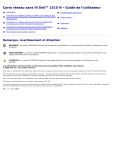
Enlace público actualizado
El enlace público a tu chat ha sido actualizado.